
Spisu treści:
- Autor John Day [email protected].
- Public 2024-01-30 11:31.
- Ostatnio zmodyfikowany 2025-06-01 06:10.
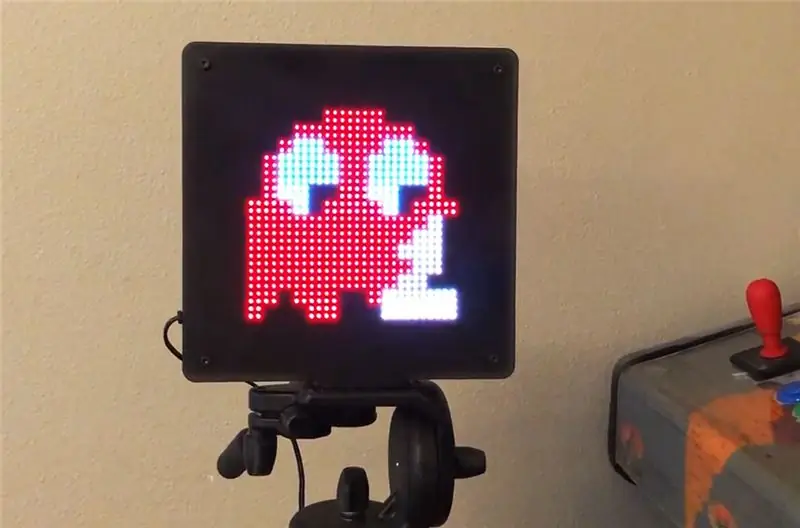

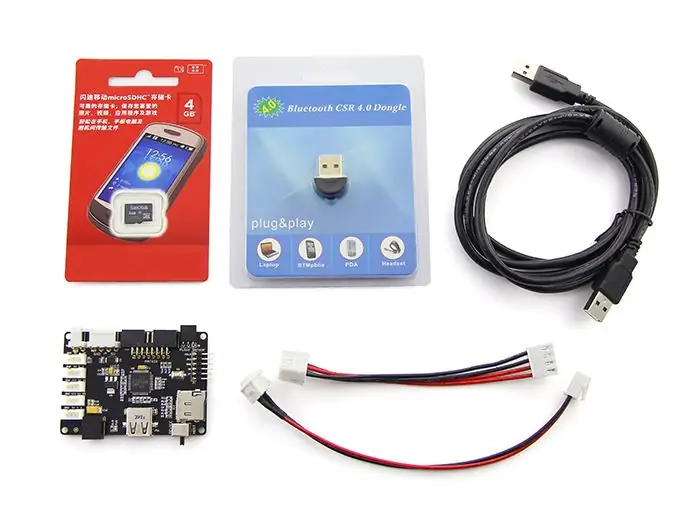

ZRÓB KONTROLOWANĄ APLIKACJĄ RAMĘ LED ART Z 1024 DIODAMI LED, KTÓRA WYŚWIETLA SZTUKĘ RETRO z lat 80. ARCADE GAME ART
Części
Zestaw PIXEL Makers - 59 $
Matryca LED Adafruit 32x32 P4 - 49,95 zł
Arkusz akrylowy 12x20 cali, grubość 1/8 cala - przezroczysty lekki dym z tworzyw sztucznych z kranu - 20 USD
Śruba M3 x gwint 0,5 mm, długość 8 mm (Ilość 11)
Sześciokątna podstawka 6 mm, długość 13 mm, gwint M3 x 0,50 mm (ilość 4)
Śruba M3 x gwint 0,5 mm, długość 25 mm (ilość 3)
Adapter karty SD do karty microSD
Plastikowa śruba i plastikowa nakrętka (4 szt.)
Aplikacje
PIXEL: Aplikacja LED ART na iOS - Bezpłatna
PIXEL: LED ART Aplikacja na Androida - Bezpłatna
Narzędzia
Wycinarka laserowa lub usługa wycinania laserowego, taka jak Ponoko
Cement akrylowy
Aplikator cementu akrylowego
Opcjonalnie - 1/4 cala - 20 kranów
Krok 1: Przełączanie oprogramowania układowego i testowanie matrycy LED
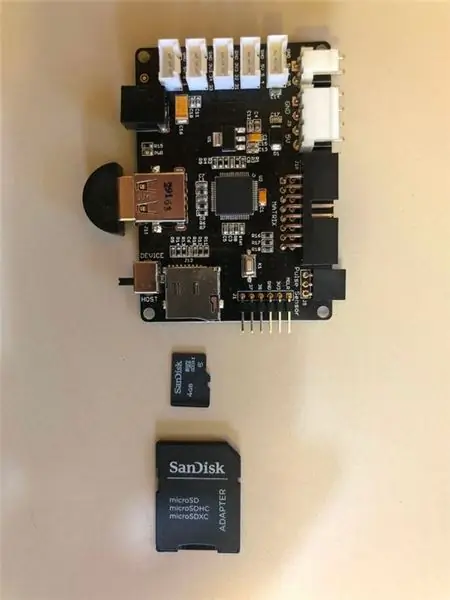

Domyślnie zestaw PIXEL Maker jest instalowany z oprogramowaniem układowym tylko dla systemu Android. Do tego projektu będziesz potrzebować oprogramowania PIXEL, które obsługuje zarówno iOS, jak i Androida. Jeśli jednak korzystasz z systemu Android i nie potrzebujesz obsługi systemu iOS, możesz pominąć ten krok i zachować domyślne oprogramowanie układowe.
Krok 1: Podłącz zasilacz sieciowy 5V/2A do płyty PIXEL, a także podłącz włącznik/wyłącznik dołączony do zestawu PIXEL Maker. Włącz przełącznik i poszukaj czerwonego światła na tablicy.
Krok 2: Wyłącz tablicę PIXEL i wyjmij kartę microSD z tablicy PIXEL. Używając adaptera kart SD, podłącz kartę do komputera. Pamiętaj, że zestaw PIXEL Maker nie zawiera adaptera kart SD.
Krok 3: Usuń wszystkie istniejące pliki na karcie microSD. Rozpakuj i skopiuj te pliki do katalogu głównego karty microSD.
Krok 4: Włóż kartę microSD z powrotem do płyty PIXEL i włącz płytę PIXEL. Po krótkim opóźnieniu oprogramowanie układowe zostało zmienione.
Podłącz kable zgodnie ze schematem połączeń, a zobaczysz przykładową animację działającą na matrycy LED.
Krok 2: Cięcie laserowe

WAŻNE: panele matrycowe LED będą miały różne otwory montażowe w zależności od producenta lub przebiegu, niestety nie ma standardowego otworu montażowego. Widziałem różne układy otworów montażowych na zamówieniach tego samego typu panelu od Adafruit i innych. Dlatego upewnij się, że układ otworów montażowych matrycy P4 32x32 jest zgodny z plikami projektu cięcia laserowego i zmodyfikuj je w razie potrzeby przed cięciem laserowym.
Wytnij laserowo plik "Led Pixel Art Frame Laser Cut File" na akrylu 1/8", arkusz o wymiarach 12x20" będzie w porządku. Użyłem koloru akrylowego Transparent Light Smoke firmy Tap Plastics, który w zasadzie jest kolorem przezroczystym dla dymu.
Krok 3: Montaż płytki PIXEL i matrycy LED



Matryca LED P4 będzie miała dwa plastikowe wycięcia wystające z tyłu, odetnij oba.
Przymocuj płytkę PIXEL do akrylowego uchwytu za pomocą plastikowych śrub i nakrętek.
Teraz zamontuj matrycę LED P4 po drugiej stronie akrylowego arkusza montażowego za pomocą trzech śrub M3, 8mm. Upewnij się i przykręć śruby, jak pokazano na rysunku.
Z PIXEL Maker's Kit podłącz 4-pinowy kabel zasilający z płyty PIXEL do matrycy LED i 16-pinowy kabel IDC z płyty PIXEL do matrycy LED zgodnie z powyższym schematem połączeń.
Krok 4: sklejenie tylnej obudowy

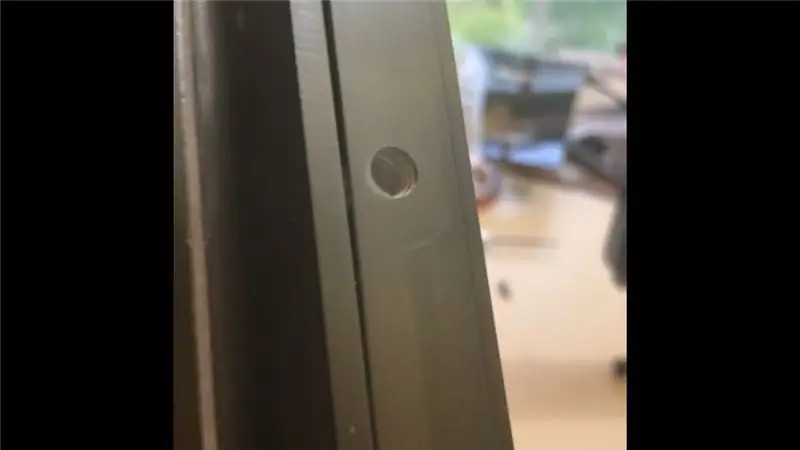

Opcjonalnie - jeśli chcesz zamontować statyw, użyj gwintownika 1/4 -20 i postukaj w otwór w dolnej części bocznej otworem. Postukaj w ten otwór przed użyciem cementu akrylowego do sklejenia elementów tylnej pokrywy.
Użyj cementu akrylowego i aplikatora i sklej tylną okładkę. Pozostaw cement akrylowy do wyschnięcia na około 2 minuty przed przejściem do następnego kawałka.
Po zakończeniu sprawy pozostaw ją do wyschnięcia i stwardnienia przez co najmniej 30 minut. Następnie weź włącznik/wyłącznik z zestawu PIXEL Maker i włóż go do tylnej obudowy obudowy i podłącz przełącznik do płytki PIXEL.
Używając cementu akrylowego, przyklej małe elementy podpory z zadania cięcia laserowego, aby uzyskać dodatkowe wsparcie strukturalne.
Na koniec przymocuj tylną pokrywę za pomocą trzech śrub M3, 25 mm.
Krok 5: Przedni panel akrylowy i efekt mrozu
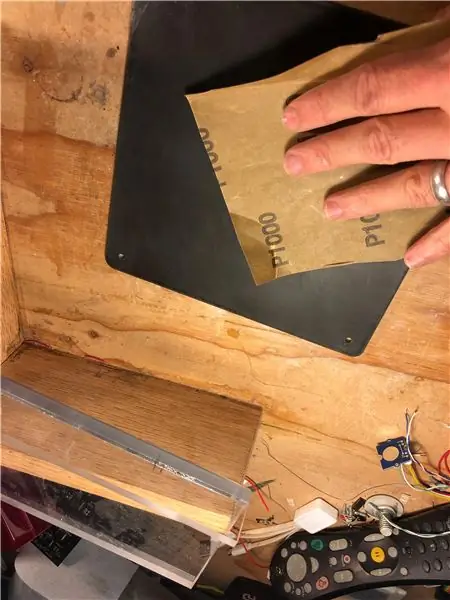


W przypadku przedniego panelu akrylowego przeszlifuj obie strony papierem ściernym o ziarnistości 1000, aby uzyskać efekt matowy. Daje to bardzo ładny efekt dyfuzji LED.
Krok 6: Tworzenie niestandardowego GIF-a

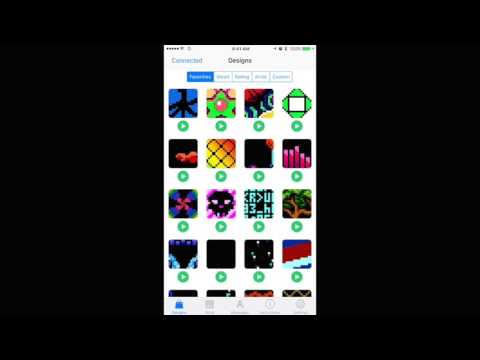
"ładowanie="leniwy"
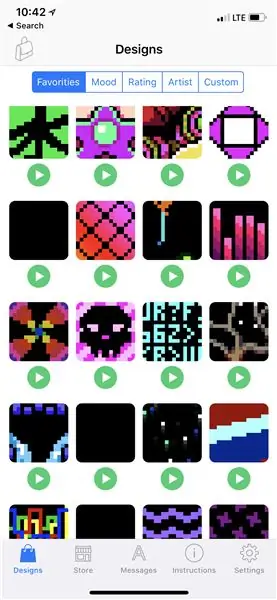
Jeśli chcesz przejść od razu do zabawy, sprzedajemy ramkę PIXEL LED Art z większą matrycą LED P6 z https://creativeartsandtechnology.com/product/pixel-led-art-frame/. P6 oznacza 6 mm między diodami LED, więc matryca LED P4 zastosowana w tej instrukcji ma odstęp 4 mm między każdą diodą LED.
Film ilustruje różnicę między matrycami LED o rozmiarach P4 i P6.
Zalecana:
Kontrolowanie Led przez aplikację Blynk za pomocą Nodemcu przez Internet: 5 kroków

Sterowanie Led przez aplikację Blynk za pomocą Nodemcu przez Internet: Witam wszystkich Dzisiaj pokażemy Ci, jak sterować diodą LED za pomocą smartfona przez Internet
Szklana rurka LED z kamienia (WiFi sterowane przez aplikację na smartfona): 6 kroków (ze zdjęciami)

Szklana rura LED z kamienia (WiFi sterowana za pomocą aplikacji na smartfona): Witajcie koledzy twórcy! W tej instrukcji pokażę, jak zbudować sterowaną przez Wi-Fi rurkę LED, która jest wypełniona szklanymi kamieniami, aby uzyskać ładny efekt dyfuzji. Diody LED są indywidualnie adresowane, dzięki czemu możliwe są ładne efekty w
Kontrolowana przez aplikację chmura kolorów: 7 kroków (ze zdjęciami)

Chmura kolorów kontrolowana przez aplikację: Cześć, w tej instrukcji pokazuję, jak zbudować oświetlenie pokoju z siatki żwirowej ścieżki. Całość można kontrolować przez WLAN za pomocą aplikacji.https://youtu.be/NQPSnQKSuoUZ projektem było trochę problemów. Ale w końcu możesz zrobić to z
Dioda LED kontrolowana przez aplikację: 5 kroków

Kontrolowane przez aplikację LED: El siguiente proyecto incorpora principios básicos de programación y electrónica para emlear un aplicación en un mâvil para controlar ciertos componentes electrónicos. Por medio de un código se estab
Tablica alfabetyczna kontrolowana przez aplikację inspirowana Stranger Things: 7 kroków (ze zdjęciami)

Tablica alfabetyczna kontrolowana przez aplikację inspirowana Stranger Things: Wszystko zaczęło się kilka tygodni temu, gdy próbowałem dowiedzieć się, co kupić mojej dziewięcioletniej siostrzenicy na Boże Narodzenie. Mój brat w końcu poinformował mnie, że jest wielką fanką Stranger Things. Od razu wiedziałem, co chcę jej zdobyć, coś, co
